Vous avez un fichier ou des fichiers de prospects ou de données de clients potentiels, et vous souhaitez les contacter en un temps réduit pour identifier les "bons prospects" ou les prospects qualifiés.
Vous utilisez également un CRM permettant de suivre vos prospects et clients afin de les faire évoluer dans un tunnel de conversion.
Avec le Predictif d'Appel Kavkom, vous pouvez importer ces fichiers et lorsque vous contactez un "bon prospect" ou un "prospect qualifié", vous avez la possibilité d'envoyer ce prospect et toutes ses informations dans votre CRM. Une fois dans votre CRM, vous pouvez le soumettre à tous vos canaux marketing, flux de travail, etc.
Suivez ce guide pour mettre en place cette fonctionnalité.
1. Renseignements sur le CRM
Contactez l'éditeur de votre CRM ou l'équipe en charge de son développement pour obtenir des instructions de publication pour enregistrer des informations via une URL, aussi connu sous le nom de Web Get. Ils vous enverront une URL adaptée à votre entreprise et à aux champs de données que vous pourrez utiliser.
Exemple : https: //votreentreprise.leadtrac.ws/WebPost/import.aspx/? CHAMPS : Nom, Prénom, Numéro de téléphone, Adresse, Code Postal, Ville, État.
2. Préparez votre campagne prédictive
Personnalisez les champs de données correspondants pour les données que vous souhaitez publier dans votre CRM et les qualifications. Créez une campagne et importez votre ou vos fichiers de prospects.
3. Créer l'URL
Créez votre URL personnalisée en prenant l'URL de publication qui vous a été fournie par l'éditeur ou le développeur de votre CRM.
https://www.leadmailbox.com/post.aspx?account=accountID&source=sourceexemple&
Note : L'URL peut parfois s'arrêter au "?" mais d'autres fois, ils peuvent contenir des variables pour valider la source, comme par exemple "source=exempledesource&".
Mappez les champs du Dialer Kavkom avec les champs de votre CRM. Les champs du Dialer Kavkom seront entourés de #{ } qui correspondent à des variables afin de transmettre les informations de ces champs de chaque prospect et non le nom des champs.
L'URL que vous créez doit ressembler à l'exemple ci-dessous.
https://www.leadmailbox.com/post.aspx?account=xxxx&source=HH&Phone=#{Phone}&FirstName=#{FirstName}&LastName=#{LastName}&Prop_Street=#{ Adresse}&Prop_City=#{Ville}&Prop_State=#{État}&Prop_Zip=#{Zip}&Email=#{Email}&CelPhone=#{CelPhone}
4. Renseignez l'URL pour chaque utilisateur
Accédez au menu Admin (1) et cliquez sur Modifier les propriétés (2) pour le ou les utilisateurs pour lesquels vous souhaitez activer cette fonctionnalité. Renseignez ensuite cette l'URL dans la zone de saisie "Post URL" (3) et cliquez sur "Enregistrer" (4).
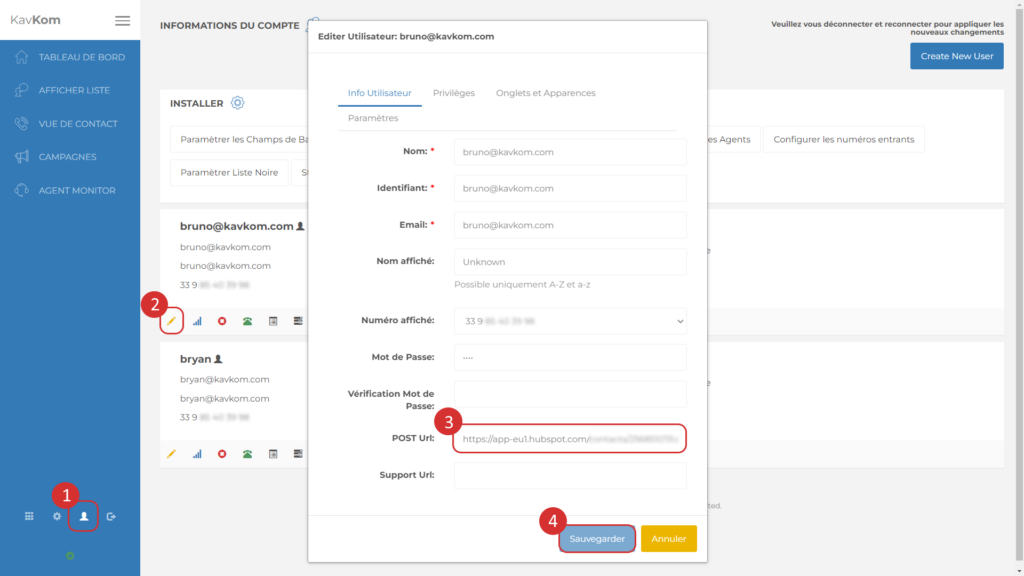
Utiliser la fonctionnalité Post URL
Maintenant, lorsque vous obtenez un prospect qualifié ou bon, vous pouvez cliquer sur l'icône "Post URL" dans la "Vue Contact" pour envoyer les informations dans votre CRM. (voir l'article "Vue de contact")

